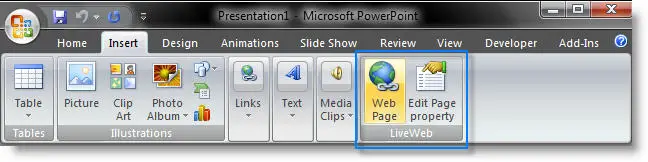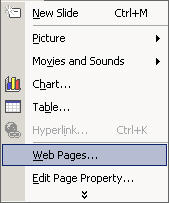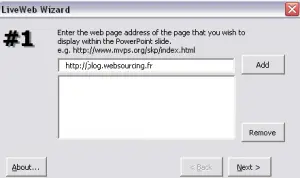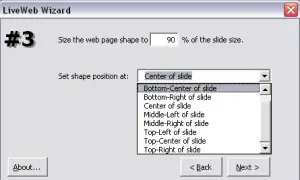LiveWeb, fai le tue demo web direttamente in Powerpoint
Molte volte quando facciamo presentazioni, usiamo Powerpoint come mezzo.
Durante la presentazione arriva inevitabilmente il momento di fare la famosa dimostrazione del tuo ultimo webware che rivoluzionerà il modo di lavorare dei tuoi clienti.
Per fare ciò, riduci a icona la finestra di Powerpoint, avvia il browser, digita l'indirizzo del tuo server web e avvia la tua demo. Dopodiché, riduci a icona il browser, ripristina Powerpoint e così via fino a quando non hai finito la tua presentazione.
Non il più efficiente.
LiveWeb è un plugin per Powerpoint che evita questo tipo di inconvenienti.
Infatti, LiveWeb offre la possibilità di incorporare un browser direttamente nelle diapositive della tua presentazione PowerPoint.
Ovviamente la pagina è navigabile al 100% come se fossimo in un browser (inoltre a livello di rendering ho l'impressione che utilizzi il motore IE).
Per inserire una pagina web in una diapositiva, niente di più semplice. Usiamo il menù dedicato.
Puoi anche usare il menu di scelta rapida.
Un menu molto semplice ci permette di scegliere le pagine da incorporare nella presentazione.
Tutto quello che devi fare è scegliere la posizione del "browser" e il gioco è fatto.
La ciliegina sulla torta, se parti in PDF, applet,…. sono sulla pagina, il plugin è in grado di visualizzarli.
Il plugin funziona bene a priori. Tutto sembra essere funzionante anche se non ho fatto un test molto approfondito. È anche compatibile con tutte le versioni di Powerpoint.
Ad ogni modo, trovo geniale l'idea di guadagnare credibilità in termini di presentazioni ai clienti. Questo li rende molto più professionali e fluidi, supportando così il messaggio di marketing. Un buon strumento per i webworker che merita un po' di attenzione.
Come creare demo Web direttamente in PowerPoint
PowerPoint è uno strumento di presentazione comunemente utilizzato per la creazione di presentazioni e presentazioni. Tuttavia, sapevi che puoi anche utilizzare PowerPoint per creare demo Web interattive? In questo articolo, ti mostreremo come utilizzare PowerPoint per creare demo Web direttamente nello strumento.
Passaggio 1: crea una diapositiva titolo
Il primo passo è creare una diapositiva titolo. Questa diapositiva dovrebbe contenere una breve introduzione alla tua demo web e dovrebbe essere progettata per attirare l'attenzione del pubblico. Usa immagini accattivanti, caratteri leggibili e colori vivaci per rendere memorabile la diapositiva del titolo.
Passaggio 2: creare una diapositiva della presentazione
La diapositiva della presentazione dovrebbe contenere una breve presentazione della tua demo web. Usa questa diapositiva per dare un'idea generale di cosa mostrerà la tua demo e quali funzionalità offrirà. Usa immagini, grafica e screenshot per illustrare i punti chiave della tua demo.
Passaggio 3: crea diapositive dimostrative
Il prossimo passo è creare diapositive dimostrative per la tua demo web. Ogni diapositiva dovrebbe mostrare una caratteristica chiave o un passaggio della tua demo. Usa gli screenshot per mostrare ciò che gli utenti vedranno quando useranno la tua demo. Aggiungi annotazioni o suggerimenti per aiutare gli utenti a capire come utilizzare la tua demo.
Passaggio 4: aggiungere collegamenti ipertestuali
Dopo aver creato tutte le diapositive demo, puoi aggiungere collegamenti ipertestuali per consentire agli utenti di interagire con la tua demo. Per aggiungere un collegamento ipertestuale, seleziona il testo o l'immagine a cui desideri aggiungere il collegamento, quindi fai clic su "Inserisci" nella barra dei menu e scegli "Collegamento". Nella finestra di dialogo, inserisci l'URL della tua demo e fai clic su "OK".
Passaggio 5: salva la presentazione
Dopo aver creato tutte le diapositive per la tua demo web, salva la presentazione. Per fare ciò, fare clic su "File" nella barra dei menu, quindi su "Salva con nome". Dai un nome alla tua presentazione e scegli una posizione in cui salvarla. È quindi possibile esportare la presentazione come file PowerPoint o PDF.
Scopri ancora più confronti, recensioni e prove sui prodotti, nonché suggerimenti e trucchi su neuf.tv